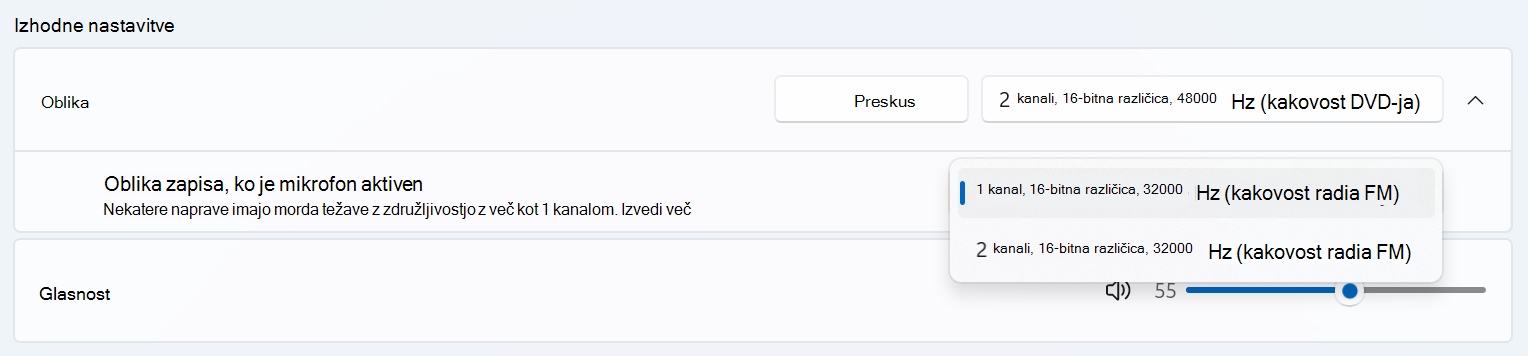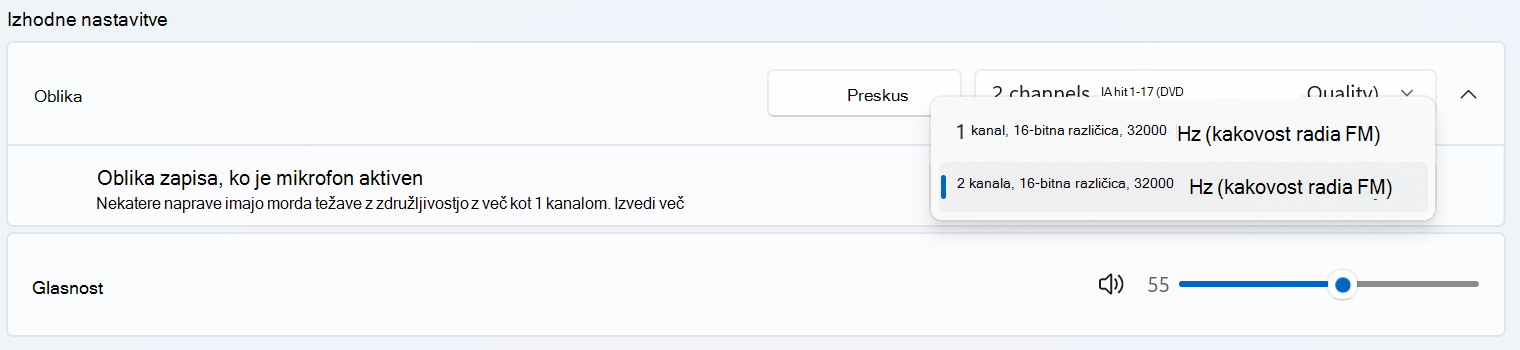Bluetooth LE Audio podpira pretakanje zvoka prek nizke moči radia Bluetooth LE in zagotavlja večjo kakovost zvoka in zmanjšano zakasnitev v primerjavi s klasičnim zvokom Bluetooth. Če zvočno napravo Bluetooth LE uporabljate z računalnikom s sistemom Windows 11, ki podpira zvok Bluetooth LE, je kakovost predvajanja zvoka izboljšana, medtem ko uporabljate mikrofon.
Z najnovejšimi posodobitvami za Windows 11 in gonilnike za Bluetooth proizvajalca računalnika lahko nekateri računalniki s sistemom Windows dodatno izboljšajo kakovost zvoka tako, da podpirajo stereo predvajanje, medtem ko uporabljate mikrofon.
Ko Windows 11 računalnik in zvočna naprava Bluetooth podpira stereo predvajanje, medtem ko je mikrofon v uporabi, sistem Windows privzeto pretaka v stereo načinu. V malo verjetnem primeru, da imate težave z zvokom med uporabo mikrofona, lahko način spremenite nazaj v mono.
Združljivost strojne in programske opreme
Če želite med uporabo mikrofona uporabljati stereo zvok, mora biti v računalniku nameščen sistem Windows 11, različica 24H2 ali novejša, in imeti vgrajeno podporo za Bluetooth LE iz tovarne. Poleg tega mora imeti nameščene potrebne gonilnike proizvajalca, ki podpirajo tehnologijo Bluetooth LE Audio s stereo funkcionalnostjo.Preberite več o tem, kako preverite, ali vaš računalnik s sistemom Windows podpira le zvok
Potrebujete tudi slušalke, slušalke ali zvočnike Bluetooth, ki podpirajo Bluetooth LE Audio. Stereo zvok prek povezave Bluetooth je podprt tudi v slušnih napravah Bluetooth LE Audio.Preberite več o uporabi naprav za sluh z Windows 11 računalnikom
Opomba: Če vaš računalnik ali periferna naprava ne podpira zvočnega posnetka LE ali nimate potrebne podpore za gonilnik, boste pri uporabi mikrofona slišali mono zvok.
Konfiguriranje predvajanja stereo
Seznanjanje in povezovanje z napravo Bluetooth LE Audio
Če želite prilagoditi nastavitve kakovosti zvoka, mora biti naprava Bluetooth LE Audio seznanjena in povezana z računalnikom s sistemom Windows.
Preberite več o seznanjanju naprave Bluetooth v sistemu Windows
Prilagajanje nastavitev zvoka
-
Pomaknite se do razdelka> System > Sound in nato kliknite gumb > desno od zvočne naprave Bluetooth LE v razdelku Izhod.
-
Razširite polje Nastavitve izhoda > formata
-
V spustnem meniju Oblikuj , ko je mikrofon aktiven izberite želeno obliko zapisa zvoka:
-
Mono (1 kanal)
-
Stereo (2 kanala)
-
Opomba: Če ne vidite možnosti Oblikuj , ko je mikrofon aktiven , vaš sistem ne podpira stereo zvoka, ko je mikrofon aktiven. Prepričajte se, da imate najnovejše posodobitve operacijskega sistema in gonilnikov. V nasprotnem primeru se za več informacij obrnite na proizvajalca računalnika.
Odpravljanje težav z zvokom
Spustni meni Oblikuj, ko je mikrofon aktiven privzeto na stereo (2 kanala). Pri nekaterih dodatkih Bluetooth lahko pride do težav pri upodabljanja stereo zvoka, ko je mikrofon aktiven. Če pride do težav z zvočno opremo Bluetooth, kot je izguba zvoka ali moteče napake, poskusite za izboljšanje združljivosti spremeniti nastavitev na mono (1 kanal).
Interakcija z mono zvokom in nastavitvijo pripomočkov za osebe s posebnimi potrebami
Ko je v možnosti Nastavitve> Pripomočki za osebe s posebnimi potrebami> Audio omogočen preklopni gumb za mono zvok na ravni sistema, se prikaže opozorilni trak, ki označuje, da stereo zvok morda ne bo deloval pravilno. Če želite stereo zvok, onemogočite stikalo za mono zvok na ravni sistema.